下面是免安装版的mongoDB的安装方法,以及配置成系统服务、自启动的方法
1、本次使用的mongoDB的版本

2、解压压缩包
tar -zxvf mongodb-linux-x86_64-rhel70-4.0.9.tgz
mv mongodb-linux-x86_64-rhel70-4.0.9/* /usr/local/mongodb
3、在mongodb 下创建logs,data,conf 文件夹

4、在logs下创建mongodb.log、在conf下创建mongodb.conf,配置文档目录

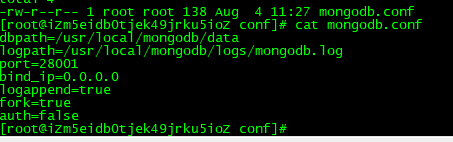
dbpath=/usr/local/mongodb/data
logpath=/usr/local/mongodb/logs/mongodb.log
port=28001
bind_ip=0.0.0.0
logappend=true
fork=true
auth=false
5、添加环境变量
vim /etc/profile
追加以下变量
#mongodb
export PATH=$PATH:/usr/local/mongodb/bin
重新加载配置文件
source /etc/profile
6、MongoDB设置为系统服务并且设置开机启动
cd /etc/init.d
创建文件mongod,内容如下

#!/bin/sh
#
#chkconfig: 2345 80 90
#description: mongodb
if test -f /sys/kernel/mm/transparent_hugepage/enabled; then
echo never > /sys/kernel/mm/transparent_hugepage/enabled
fi
if test -f /sys/kernel/mm/transparent_hugepage/defrag; then
echo never > /sys/kernel/mm/transparent_hugepage/defrag
fi
start() {
/usr/local/mongodb/bin/mongod -f /usr/local/mongodb/conf/mongodb.conf
}
stop() {
/usr/local/mongodb/bin/mongod -f /usr/local/mongodb/conf/mongodb.conf --shutdown
}
case "$1" in
start)
start
;;
stop)
stop
;;
restart)
stop
start
;;
*)
echo $"Usage: $0 {start|stop|restart}"
exit 1
esac
进行设置
chmod –R a+x mongod #设置执行权限
chkconfig --add mongod #加入系统服务
chkconfig mongod on #开机启动
7、启动、关闭MongoDB

service mongod stop
service mongod start
OK、至此所有的配置完毕






















 2120
2120











 被折叠的 条评论
为什么被折叠?
被折叠的 条评论
为什么被折叠?








